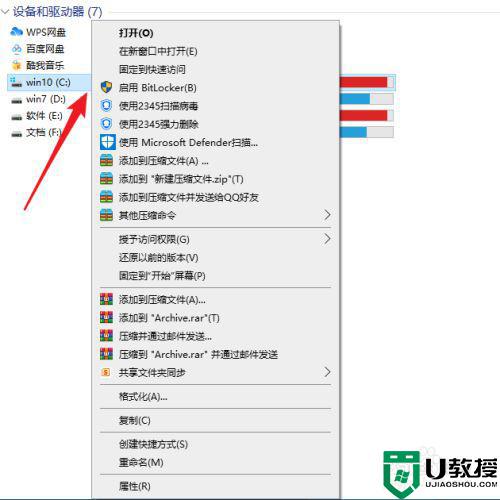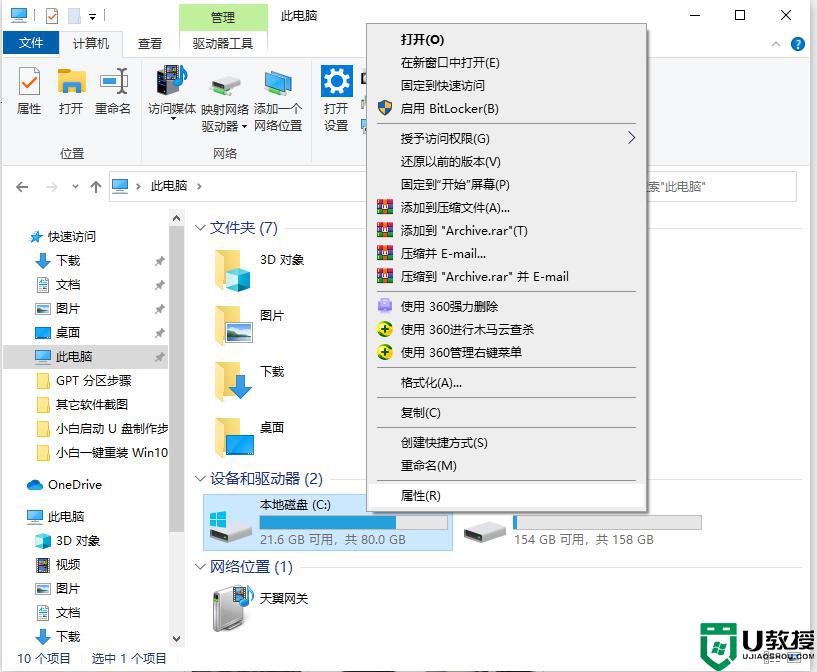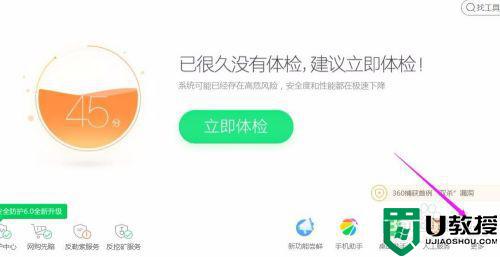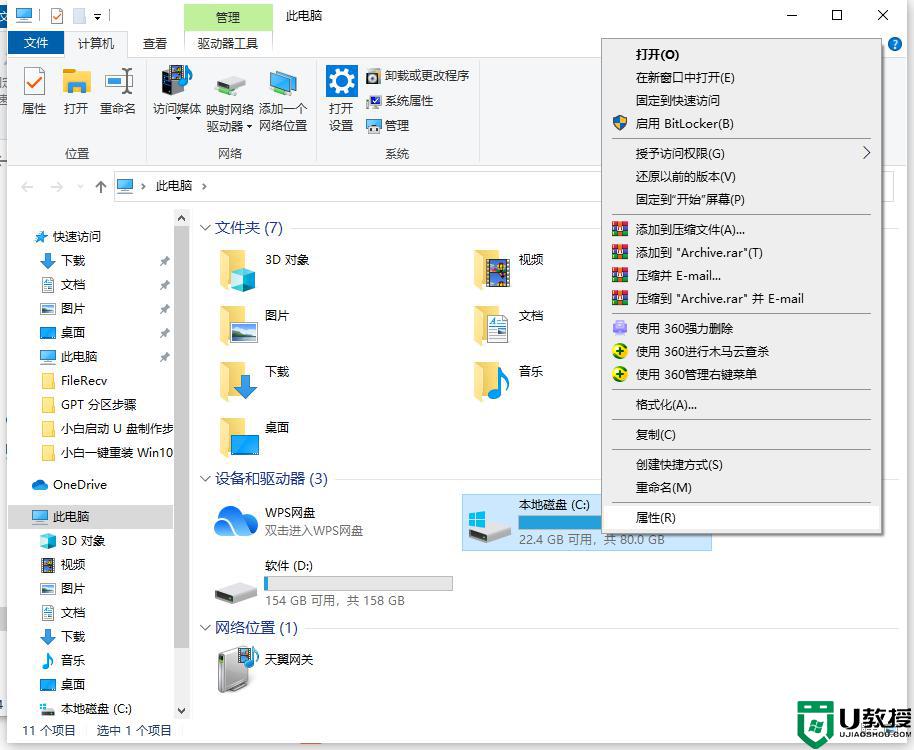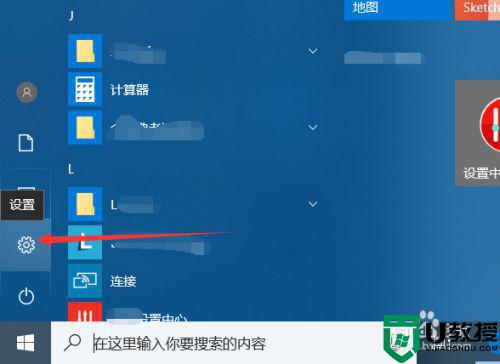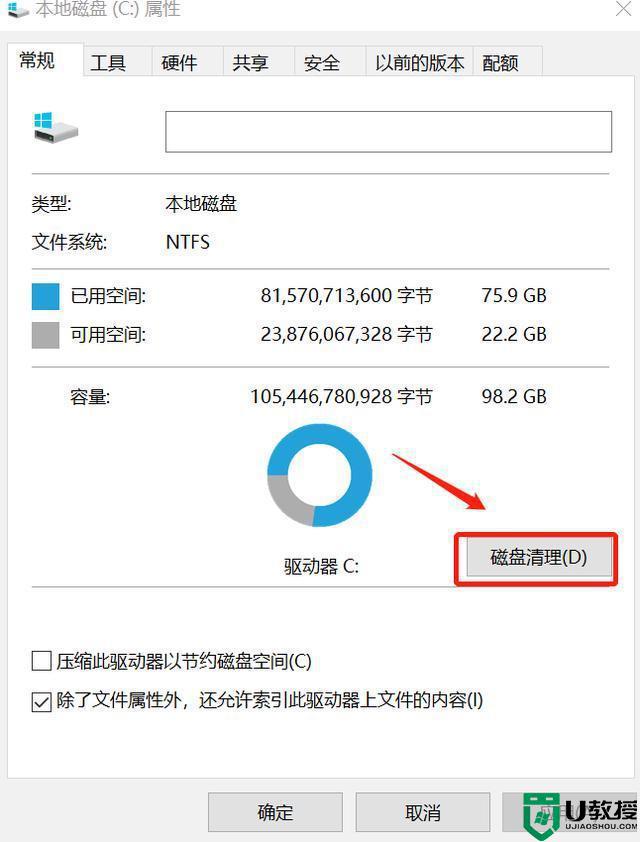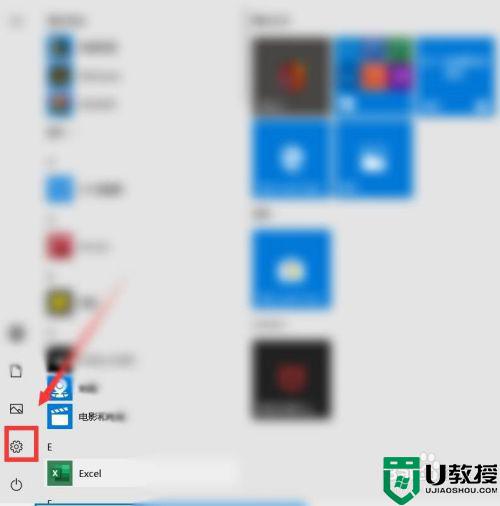win10系统c盘满了如何清理干净 win10系统清理c盘的四种方法
win10系统打开磁盘发现C盘已经满了,文件都放不下了,如果还不及时清理影响电脑使用,什么方法可以将C盘清理干净?方法有很多,今天整理四种清理win10系统C盘的方法,一起来学习吧。
一、磁盘清理
右键单击c盘分区,选择属性,点击【磁盘清理】等待系统对c盘完成扫描后,勾选需要删除的文件然后点击确定,系统就会将被勾选的垃圾文件删除,释放c盘空间。尤其是这个Windows更新清理,通常会占很多空间。
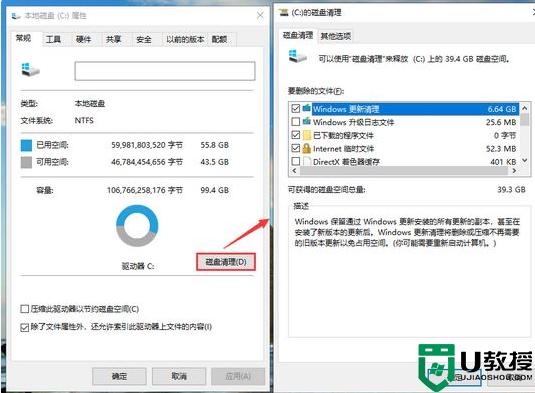
现在很多用户都有安装安全软件的习惯,使用安全软件上的垃圾清理功能进行清理也是可以的。例如电脑管家或者360安全卫士。
二、卸载软件
很多软件默认的安装路径都是c盘下的目录,如果用户在安装软件时没有更改安装路径的习惯,c盘很容易就爆满了。
建议将一些没有必要安装在c盘的软件卸载掉再重新安装到其他的分区上使用。
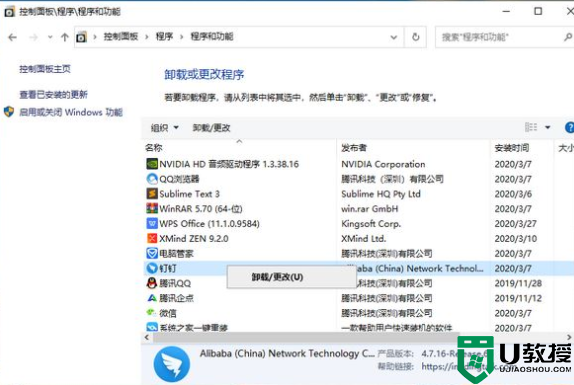
三、磁盘扩容 如果磁盘上的其他分区还有充足的剩余空间的话,可以给c盘进行扩容。可以下载分区助手来方便地将c盘进行扩容。
若是使用电脑系统自带的磁盘管理工具来进行分区扩容,那么只能从D盘分出空间来给C盘,因为必须是相邻的分区才可以完成扩容。具体做法是转移D盘资料,将整个D盘变成未分配,然后拿一部分空间给C盘,剩下的再重新弄成D盘。
四、重装系统 重装系统除了可以彻底的清除系统上的垃圾文件外,还可以重新为c盘划分分区大小。缺点就是比较耗时以及需要重新安装电脑上的软件,还有就是重装前请先备份好重要的资料,不要因为重装系统导致重要的文件丢失。
win10系统C盘是系统盘,决定电脑运行速度,如果C盘满了,赶紧参考上文四种方法进行清理。